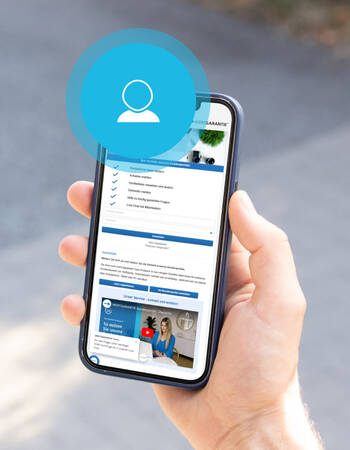Ratgeber Elektronik Laptop mit Fernseher verbinden – So einfach geht´s
Ein Bild sagt mehr als 1000 Worte. Wie viel sagen dann zwei Bildschirme? Wenn Sie viele Inhalte auf einmal darstellen wollen oder mehr Zoll brauchen als z.B. ihr Laptop Screen hergibt, dann ist Erweiterung gefragt. Glücklicherweise ist das ohne Probleme möglich. Egal, ob HDMI, VGA und DVI oder drahtlos - wir sagen, wie Sie Ihren Laptop mit dem Fernseher verbinden und alles auf dem Schirm haben.
Laptop mit HDMI-Kabel an den TV anschließen
Unter den gängigen Anschlüssen für die Übertragung von Video- und Audiosignalen bei aktuellen Laptops ist HDMI (High Definition Multimedia Interface) einer der Standards.
Die HDMI-Verbindung mit dem Fernseher funktioniert ganz einfach:
- Um das Notebook und den Fernseher zu verbinden, stecken Sie ein Ende des HDMI-Kabels in den HDMI-Anschluss des Laptops und das andere Ende in den HDMI-Eingang des Fernsehgeräts.
- Navigieren Sie in den Einstellungen des Fernsehers zum entsprechenden HDMI-Eingang.
- Passen Sie in den Bildschirmeinstellungen am Computer oder Fernseher das gewünschte Format an.
- Wenn Sie ein MacBook besitzen, benötigen Sie möglicherweise je nach Alter und Modell einen HDMI-Adapter, um eine Verbindung zum Fernseher herzustellen.
Die Auswahl des richtigen Kabels hängt von Ihrem Fernseher und der gewünschten Qualität ab. Wenn Sie 4K-Qualität wollen, lesen Sie den folgenden Abschnitt.
Das richtige HDMI-Kabel, um den Laptop mit dem Fernseher zu verbinden
Wenn Sie Ihren 4K-Fernseher als Monitor zum Arbeiten, Surfen oder Spielen verwenden wollen, sollten Sie unbedingt auf einen HDMI-2.0-Anschluss oder höher achten. Dazu benötigen Sie auch das entsprechende HDMI-Kabel.
Es gibt verschiedene Versionen von HDMI, die alle Audio und Video übertragen können, jedoch nicht mit derselben Auflösung. Ein HDMI-Anschluss bis zur Version 1.4 unterstützt beispielsweise nur eine UHD-Auflösung mit 30 Hz, was die Nutzung eines 4K-Fernsehers mit einem Laptop stark einschränkt.
Dies zeigt sich oft an einem "nachziehenden" Bild oder einer "ruckelnden" Maus auf dem Bildschirm. Aus diesem Grund statten viele neue Fernsehgeräte ihre Ausstattung mindestens mit einem HDMI-2.0-Anschluss aus, der eine Auflösung von 3.840 x 2.160 Pixeln bei 60 Hz ermöglicht.
Verbindung mittels VGA oder DVI zwischen Fernseher und Laptop
VGA-Anschluss
Ältere Laptops und Fernsehgeräte sind oft noch mit einem VGA-Anschluss ausgestattet, der sich um die Übertragung eines analogen Bildsignals kümmert. Grundsätzlich bietet Ihnen ein VGA-Port eine maximale Auflösung von 2.560 x 1.440 Pixeln, ein Seitenverhältnis von 16:9 und eine Bildwiederholrate von 75 Hz. Bei der Verbindung von Laptop und Fernseher wird das digitale Signal in ein analoges umgewandelt und dann im Display wieder digitalisiert. Daher sind grafische Abstriche zu erwarten.
DVI-Kabel
Eine alternative Option, die sowohl analog als auch digital ist, wäre ein DVI-Kabel. Allerdings verfügt kaum ein Fernseher über diesen Anschluss. Abhilfe kann ein Adapter schaffen, den Sie in Elektronikgeschäften oder online kaufen können. Allerdings kann die Bildqualität je nach Beschaffenheit und Länge des Kabels stark variieren.
Laptop mit TV kabellos übers WLAN verbinden

Falls Sie einen Smart-TV oder einen netzwerkfähigen Fernseher besitzen, können Sie diesen auch drahtlos über Miracast mit Ihrem Notebook verbinden. Dafür müssen Sie zuerst den Fernseher mit Ihrem Wi-Fi-Netzwerk verbinden:
TV Übers WLAN verbinden
- Öffnen Sie die Einstellungen oder die Netzwerkdienste Ihres Smart-TVs.
- Suchen Sie nach den Optionen "Screen Mirroring" oder "Miracast" und aktivieren Sie sie.
- Auf Ihrem Laptop mit Windows 10 oder 11 geben Sie nun die Tastenkombination "Windows-Taste + K" ein, um nach verfügbaren Geräten zum Verbinden zu suchen.
- In der Liste sollte der Name Ihres Smart-TVs erscheinen. Wählen Sie ihn aus.
- Danach sollte das Bild Ihres Laptops auf dem externen Bildschirm angezeigt werden.
Tipp: Geräte ohne Miracast-Funktion können durch die Verwendung eines Wireless-Display-Adapters nachgerüstet werden. Danach sollte die Verbindung wie oben beschrieben funktionieren.
TV mit Google Chromecast verbinden
Eine weitere Möglichkeit ist die Verwendung eines Google Chromecast. Wenn Sie diesen an Ihrem Fernseher eingerichtet haben, öffnen Sie den Chrome-Browser auf Ihrem Laptop und wählen in den "Einstellungen" die Option "Streamen".
Fernseher über AirPlay connecten
Für Macs funktioniert die drahtlose Verbindung über AirPlay. Einige moderne Smart-TVs unterstützen AirPlay 2 bereits oder können durch ein Software-Update aktualisiert werden. Wenn Sie einen älteren Fernseher haben, können Sie ihn mit einer Apple TV-Box aufrüsten.
Um den Bildschirm Ihres MacBooks auf diese Weise zu übertragen, wählen Sie im Kontrollzentrum Ihres MacBooks das Symbol für Bildschirmsynchronisation aus. Dort sollte nun Ihr Fernseher oder Apple TV angezeigt werden. Wählen Sie ihn aus, um Ihren Bildschirm zu übertragen.
Fernseher und Laptop verbinden: Worauf sollte ich zusätzlich achten?
- Screen als Erweiterung
Schließen Sie Ihren Laptop an einen Fernseher an, wird üblicherweise Ihr Laptop-Bildschirm auf dem Fernseher gespiegelt. Jedoch besteht auch die Option, den Desktop zu erweitern, um den Fernseher als Erweiterung des Computers zu nutzen.
Unter Windows 11 können Sie beispielsweise die Tastenkombination "Windows-Taste + P" verwenden, um die Anzeigeoptionen aufzurufen. Für Ihr MacBook finden Sie entsprechende Einstellungsmöglichkeiten unter Apfel-Symbol > “Systemeinstellungen" > "Displays" > "Anordnen".
- Mindestabstand wahren
Insbesondere bei der Verwendung großer Fernseher ab 42 oder 47 Zoll ist es ratsam, einen Mindestabstand von etwa 2 Metern einzuhalten, um die Augen zu schonen. Um sicherzustellen, dass der Laptop stabil auf dem Tisch neben dem Fernseher steht, ist es am besten, kabelloses Zubehör zu verwenden.
- Steuerung per Bluetooth
Einige Hersteller bieten Bluetooth-betriebene Tastaturen und Mäuse an, mit denen Sie sogar Ihren Laptop aus der Ferne bedienen können. Es gibt mittlerweile sogar spezielle Spieletastaturen und Mäuse für Gamer, die bequem auf dem Sofa verwendet werden können.
Fazit bei TV-Verbindung mit Laptop
Sie können Ihren Laptop und TV mit HDMI verbinden. Stecken Sie das Kabel ein, passen Sie die Einstellungen an. Alternativ nutzen Sie VGA oder DVI. Drahtlose Optionen sind Miracast, Chromecast oder AirPlay. Achten Sie auf Bildschirmerweiterung und halten Sie den Mindestabstand ein. Bluetooth-Zubehör erleichtert die Bedienung.